Менеджер цифровых отпечатков
Менеджер цифровых отпечатков предназначен для изменения, создания новых, удаления цифровых отпечатков.
В окне менеджера отображается список банков цифровых отпечатков (если были созданы ранее).
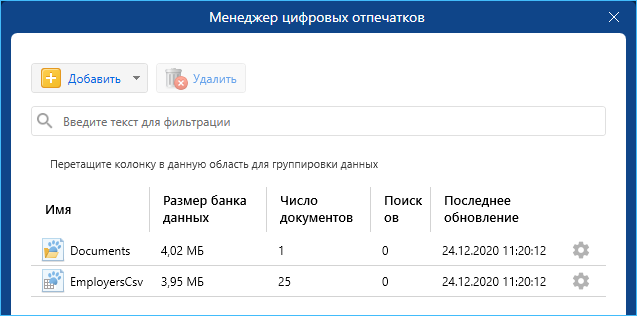
Управление списком банков осуществляется на панели окна менеджера, из меню кнопки настроек в строке соответствующего банка или из контекстного меню.
Для того, чтобы использовать банк при формировании поискового условия, выберите его в списке менеджера и нажмите Выбрать.
Создание нового банка
SecureTower поддерживает работу с тремя видами цифровых отпечатков:
- файлов и папок;
- записей баз данных;
- CSV-файлов.
Для добавления нового банка следуйте рекомендациям параграфов Файлы и папки, CSV-файлы, Базы данных.
Просмотр и изменение банка
Вы можете ознакомиться с параметрами и изменить банк цифровых отпечатков.
Для того, чтобы открыть окно настроек банка:
- Дважды щелкните по строке с его именем либо выберите команду Настройки в меню настроек банка.
- Если требуется изменить настройки банка, следуйте рекомендациям параграфа, соответствующего типу банка (подробнее см. Файлы и папки, CSV-файлы, Базы данных).
Удаление банка
Для того, чтобы удалить банк:
- Выберите его в списке.
- Нажмите Удалить на панели команд окна менеджера либо выберите команду в меню настроек банка.
Дублирование банка
Для того, чтобы создать новый банк цифровых отпечатков на основе существующего:
- Откройте меню настроек банка, который требуется дублировать.
- Выберите в меню настроек команду Дублировать.
Копия банка будет открыта в новом окне и доступна для внесения изменений. Для внесения изменений следуйте рекомендациям параграфа, соответствующего типу банка (подробнее см. Файлы и папки, Базы данных, CSV-файлы).
Временное отключение банка
Для того, чтобы временно запретить поиск по цифровым отпечаткам из банка данных, его требуется отключить в системе:
- Откройте меню настроек банка, который требуется отключить.
- Выберите в меню настроек команду Отключить.
После отключения банк останется в списке, но будет недоступен при поиске по цифровым отпечаткам. Для восстановления доступа к банку выберите команду Включить в меню настроек.
Обновление банка
Для обновления банка до актуального состояния:
- Откройте меню настроек банка, который требуется обновить.
- Выберите в меню настроек команду Обновить.
